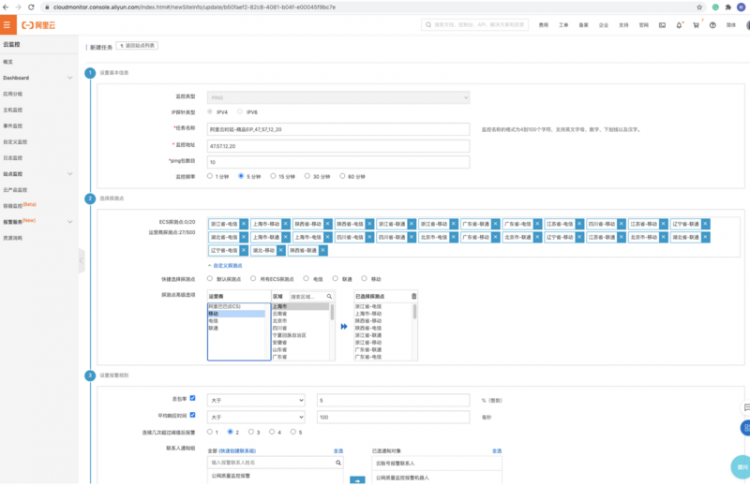如何将Keynote演示文稿传输到iPad或iPhone
您可以通过将(.key)格式的Keynote文件从计算机导入iPad,在iPad或iPhone上查看Keynote演示文稿。您将在下面找到将Keynote演示文稿传输到iPad或iPhone的步骤。
将 Keynote 演示文稿传输到 iPad 或 iPhone
将 Keynote 演示文稿传输到 iPad 或 iPhone 所需要做的就是将您的 iOS 设备连接到计算机并使用 iTunes 和 Keynote 应用程序将 (.key) 文件传输到 iPhone。
需要在您的计算机上安装 iTunes,并且需要在您的 iPad 或 iPhone 上下载并安装 Keynote 应用程序。
将 Keynote 演示文稿文件传输到 iPad 或 iPhone 的过程在 Mac 和 Windows PC 上大致相同。
将 Keynote 演示文稿从计算机传输到 iPad 或 iPhone
在您的 iPhone/iPad 上下载并安装 Keynote 应用程序,然后按照以下步骤将 Keynote 演示文稿文件从计算机传输到 iPhone 或 iPad。
1.将iPad连接到电脑的USB 端口
2.在您的计算机上打开iTunes,然后单击iTunes 顶部菜单栏中显示的电话图标。
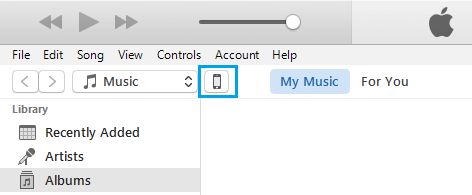
3.接下来,单击侧面菜单中的文件共享选项 > 选择Keynote应用程序,然后单击添加文件按钮。
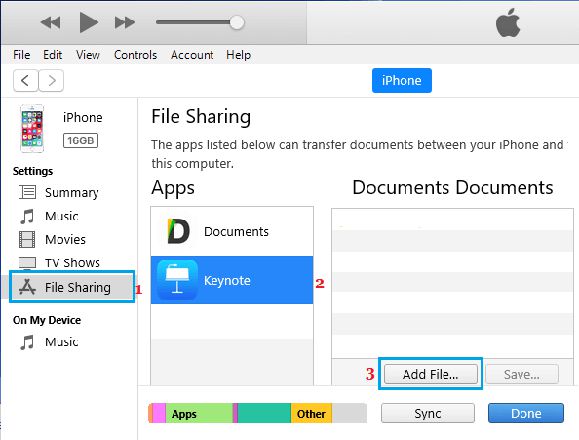
4.在下一个屏幕上,导航到计算机上 Keynote 文件的位置> 选择要传输到 iPhone的Keynote 演示文稿文件,然后单击添加。
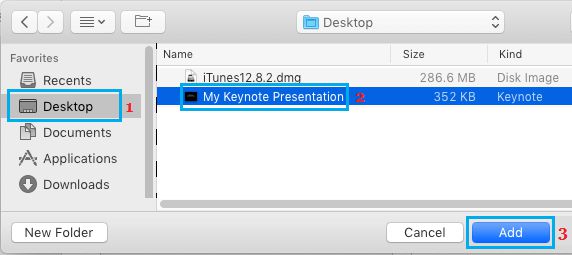
5.接下来,确保选择了Presentation File 并单击Done。
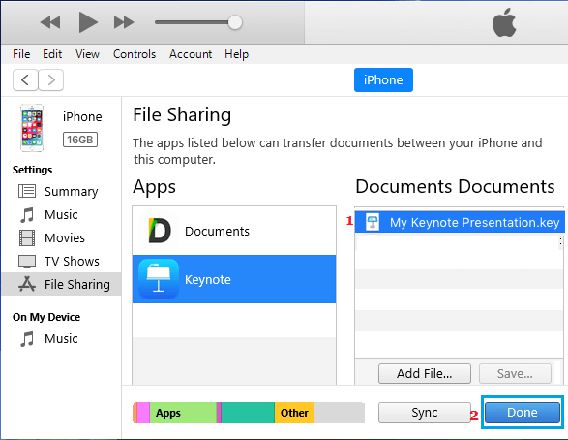
单击完成后,所选的 Keynote 文件将传输到您的 iOS 设备,您将能够在 iPad 或 iPhone 上打开和查看 Keynote 演示文稿。
如何在 iPad 或 iPhone 上查看 Keynote 演示文稿
将 Keynote 文件传输到您的 iOS 设备后,您可以按照以下步骤在 iPad 或 iPhone 上打开和查看 Keynote 演示文稿文件。
1.在您的 iPad 或 iPhone 上打开Keynote应用程序。
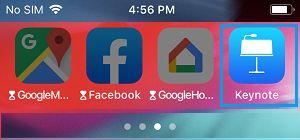
2.打开应用程序后,点击位于底部菜单中的浏览图标> 点击在我的 iPhone上。
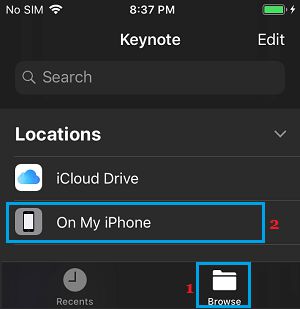
3.在下一个屏幕上,点击Keynote Presentation File。
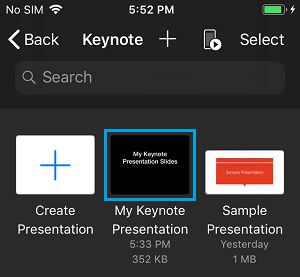
PPT 文件打开后,您将能够在 iPad 或 iPhone 上查看您的 Keynote 演示文稿,就像在 Mac 或 PC 上一样。
以上是 如何将Keynote演示文稿传输到iPad或iPhone 的全部内容, 来源链接: utcz.com/dzbk/921917.html